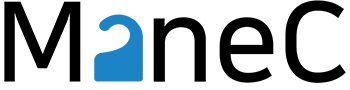客室ボード
- 客室の状況を一目で把握できるように一覧が表示されます。
- 清掃依頼のでている部屋が一目でわかるので、スムーズに清掃開始できます。
- 部屋番号をタップすると清掃開始となり点検項目チェック画面に切り替わります。
- 客室の状況を一目で把握できるように一覧が表示されます。
- 清掃終了している部屋が一目でわかるのでチェックの巡回をスムーズに開始できます。
- 清掃スタッフが作業を開始している客室には、経過時間が表示されるので、作業終了時間の予測ができます。
- 客室の状況を一目で把握できるように一覧が表示されます。
- ステイタスボタンをクリックして清掃依頼等の指示を出すことができます。
- 清掃スタッフが作業を開始している客室には、経過時間が表示されるので、作業終了時間の予測ができます。
点検項目
- 清掃するルームタイプに設定されている、点検項目が表示されます。
- □をタッチしてすることでチェックマークが入り、点検した記録が残ります。
- 点検グループ・・・清掃内容を大きくカテゴリーに分けることでチェックがしやすくなります。
- 点検項目・・・チェックする内容をテキストで登録。
- 点検項目設定・・・部屋毎にチェックする内容を設定できるので、不必要な項目は非表示に設定できます。
清掃ステイタス
- ステイタスボタンをクリックして、清掃ステイタス清掃依頼等の指示を出すことができます。
- 客室ボードに表示されるステイタスボタンの名称の設定、ボタンカラーを設定することができます。
写真撮影と録音
- 特筆した報告内容があれば、テキスト、音声、写真を機能を使って状況を報告します。
- 3つの報告手段はどれを使っても登録できます。例えば、テキスト入力が苦手な方は音声と、写真だけでも可能です。
セキュリティー
- まずマネージャーがログインして担当の清掃スタッフを選択した後、端末を渡すことで、清掃スタッフが使う機能に限定された端末となります。
- 限定された場所でしかログインできないように設定できるためクラウド環境でも安心です。
- ManeCは、クラウドの中にお客様の個人情報を一切保存しません。
忘れ物
- 忘れ物を発見したら、キーワード選択、写真保存で簡単に記録が可能です。
- 清掃スタッフが発見し、登録した忘れ物は、写真と発見場所等の記録と共に一覧で表示したり、キーワード検索ができます。
- 清掃スタッフが発見し、登録した忘れ物は、写真と発見場所等の記録と共に一覧で表示したり、キーワード検索ができます。
- PMSと連動することによってお客様にメールで素早く忘れ物案内をすることができます。
- お客様からの返事で忘れ物か、忘れ物ではないかの判断がすぐできるので無駄な忘れ物保管は要りません。